 die Gutschriftsnummer des Kunden
eingegeben werden.
die Gutschriftsnummer des Kunden
eingegeben werden.
Aufruf: Faktura / Fakturierung Kunde / Proformarechnung an Kunde
Diese Funktion wird zum Einbuchen von Kundengutschriften verwendet.
Tipp:
Falls zur eingegangenen Kundengutschrift eine Gutschriftsanforderung erstellt wurde, kann diese als Vorlage der einzubuchenden Kundengutschrift verwendet werden. Zum Einbuchen der Kundengutschrift wird dann die Funktion „Proformarechnung an Kunde aus Gutschriftsanforderung“ verwendet. Siehe nächstes Kapitel.
Genereller Ablauf:
- Funktionsaufruf
- Kunde auswählen
- Manuelle Leistungszeilen eintragen UND/ODER
- Offene und freigegebene Aufträge des Kunden in die Proformarechnung übernehmen (siehe Beschreibung Ablaufvariante-2)
- Belegnummer der Kundengutschrift in das Feld „Beleg-Nr.“ eintragen
- Rechnung kontrollieren
- Rechnung buchen
TIP:
1. Diese Proforma-Rechnung muss nicht ausgedruckt werden.
2. Falls die GEHR Fibu verwendet wird, können mit diesem Ablauf die Gutschriften des Kunden automatisch in die Finanzbuchhaltung übertragen werden.
3. Die externe Gutschriftsnummer des Kunden wird in der 2. Belegnummer des Buchungssatzes vermerkt und ebenfalls im Auftrag angezeigt.
4. Dieser Ablauf kann nur für Kunden durchgeführt werden, welche im Kundenstamm das Kennzeichen „Schickt Gutschrift“ aktiviert haben.
5. Sollen mehrere Gutschriften von Kunden in einem Ablauf verbucht werden, so kann dazu die Funktion „Stapel-Proformarechnung von Kunde“ verwendet werden.
Der Ablauf zur Erstellung der Proformarechnung entspricht dem bereits beschriebenen Erstellen einer Einzelrechnung an den Kunden.
Folgende Abweichungen sind zu beachten:
a. Im Kundensuchbildschirm werden nur Kunden angezeigt, bei welchen im Adressstamm das Kennzeichen „schickt Gutschrift“ aktiviert wurde.
b. Im Erfassungsbildschirm
der Leistungen, MUSS in das Feld  die Gutschriftsnummer des Kunden
eingegeben werden.
die Gutschriftsnummer des Kunden
eingegeben werden.
c. Wurde eine
Gutschriftsnummer eingegeben, so wird VOR dem Drucken und Verbuchen der
Proformarechnung die Meldung 
angezeigt.
Falls die Proformarechnung nicht gedruckt werden soll, so ist diese Frage mit „Nein“ zu beantworten. Soll der Beleg ausgedruckt werden, so muss mit „Ja“ geantwortet werden.
d. Nach der Erstellung der internen Proformarechung, wird die nachfolgende Ergebnismeldung mit der Anzeige der erzeugten internen Rechnungsnummer angezeigt.

Die angezeigte interne Rechnungsnummer (Bsp. 797) kann nun z.B. auf dem Eingangsbeleg der Kundengutschrift vermerkt werden.
Hinweis:
In den Programmoptionen Karteikarte „Freigabe/Fakturierung/Texte“ kann mit der Option „Meldung über generierte externe Belegnummer NICHT anzeigen“ festgelegt werden, dass diese Meldung nicht angezeigt wird.
Ablaufsvarianten:
1. manuelle Erfassung der Kundengutschrift
Falls für die vom Kunden gutgeschriebenen Leistungen keine gespeicherten Aufträge in GEHR Dispo SP vorliegen, kann die Gutschrift vollständig manuell nacherfasst werden. Dies entspricht dem oben beschriebenen Ablauf.
2. Erfassung der Kontrollgutschrift mit gespeicherten Aufträgen
Falls für die gutgeschriebenen Leistungen gespeicherte Aufträge vorliegen, kann die Funktion der Proforma-Gutschrift dazu verwendet werden, die eingegangene Gutschrift anhand der gespeicherten Aufträge abzugleichen.
Dazu kann im Erfassungsbildschirm der
Proformarechnung mit der Funktion „offene Aufträge F5“  die Liste aller freigegebenen Aufträge
des ausgewählten Kunden angezeigt werden.
die Liste aller freigegebenen Aufträge
des ausgewählten Kunden angezeigt werden.
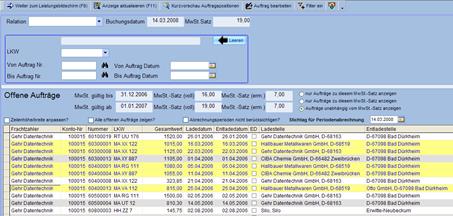
In dieser Liste können nun die Aufträge selektiert und markiert werden, welche auf der eingegangenen Kundengutschrift enthalten sind.
Hinweis:
Eine Eingabe der externen Belegnummern für diese Auftragszeilen ist NICHT notwendig, da in der Einzel-Proforma-Rechnung jeweils nur EINE Kundengutschrift verarbeitet werden kann.
Sollen mehrere Kundengutschriften in einem Ablauf bearbeitet werden, müssen Sie die Funktion „Stapel-Proformarechnung“ verwenden.
Mit der Funktion „Weiter zum Leistungsbildschirm F9“, werden die markierten Aufträge in den Rechnungsbildschirm übertragen.
Im Bereich der Rechnungssummen wird nun der Gesamtbetrag der Aufträge angezeigt.

Die Rechnungssummen der internen Rechnung können nun mit der Gutschriftsumme der Kundengutschrift verglichen und damit kontrolliert werden.